
Уз привремену функцију слике на Фејсбуку, више не морате имати на уму да пребаците слику профила након празника или поштовања - они ће то урадити аутоматски за вас.
Зашто поставити привремену слику слике?
Већ неколико година милиони људи имајукористили су своје слике на Фацебооку (и осталим профилима на друштвеним мрежама) као оруђе за политички протест (попут оних који подржавају равноправност брака у Сједињеним Државама), солидарности са групама (као што су жртве терористичког напада у Паризу 2015.) и за другачије скренути пажњу на узроке, људе и празнике у својој култури.
Првобитно сте морали ручно да промените својслику профила за такве сврхе - или преношење властите фотографије или коришћењем Фацебоок апликације да бисте је креирали / ауторизирали - а затим ручно промените слику профила. То је значило да ако заборавите да промените слику профила за само дан за Дан светог Патрика, могли бисте се загледати у фотографију са зеленим креветом на следећи Дан захвалности.
Са привременом функцијом слике профила,међутим, профил можете лако да вратите у року од сат времена (на краћем крају) до током година (на дужи крај) - јер се сећате да пребаците своју профилну слику након периода поштовања или прославе ствар прошлости.
Погледајмо како да поставимо привремену слику профила и још новију функцију, привремене оквире за фотографије профила.
Како поставити привремену слику профила
Да бисте поставили привремену слику профила, пријавите се на свој Фацебоок налог и потражите везу „Уреди профил“ близу врха леве навигационе колоне.
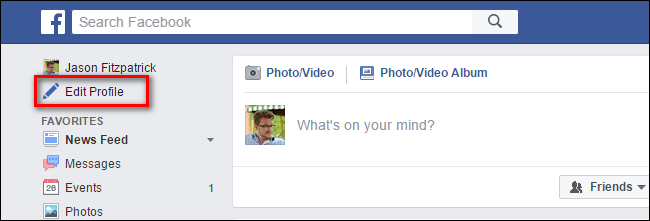
На страници за уређивање профила кликните на слику вашег профила да бисте је променили - када миша пређете изнад слике, видећете индикатор „Ажурирај слику профила“, као што је приказано у наставку.
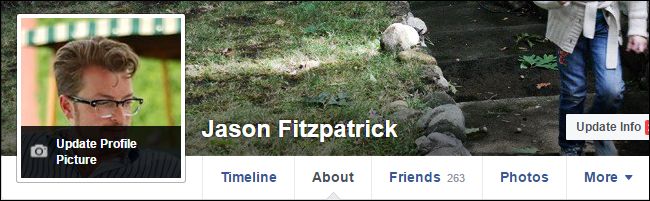
Овде можете одабрати било који број слика, као што је то случај са редовном променом профила: можете да пошаљете нову фотографију, снимите слику веб камером или употребите претходно пренесену фотографију.

Послаћемо нову фотографију јер смотако напумпани за Ноћ вештица да бисмо могли да се ударимо у лице. Упознајте Јацка - потпуно наш костим за Ноћ вештица 2014 - Скеллингтон. Без обзира на извор слике вашег профила (или ниво узбуђења због Ноћи вештица), кликните на дугме „Направи привремени“ у доњем левом углу.

У резултирајућем падајућем менију можете се одлучити за увећање у трајању од 1 сата, једног дана, једне недеље и "Прилагођено". Такође можете да кликнете „Никада да се лако вратите из привременог режима без поновног покретања.

Можете да изаберете једну од претходно подешених поставки или поставите априлагођени датум. Прилагођени датум омогућава вам да подесите било који датум који желите између садашњег тренутка и 31.12.2299 у 23:59. Зашто то време? Нема појма, али покушали смо поставити „привремени“ профил који истиче 9.999., Добили смо грешку и преселили датум уназад док нисмо пронашли крајњи датум који ће то дозволити. Сетите се нежних читалаца, све што радимо, урадимо за вас.
Зато што је та слика профила врло добраНоћ вештица, поставимо датум истека првог новембра. Кликните на „Сет“ да бисте потврдили датум и време, а затим кликните на „Саве“ на главној слици профила и готови сте.

Сада дан након Ноћи вештица наша слика профила Јацк Скеллингтона вратиће се на претходну слику профила без икакве интервенције у наше име.
Како подесити привремени оквир за слику профила
Поред ажурирања слике профиласистема за подршку привременим променама слике, Фацебоок такође има функцију „оквира“ где можете додати прекривање оквира својој слици профила како бисте показали подршку друштвеном циљу, организацији, спортском тиму или другом предмету.
Да бисте приступили систему оквира, пријавите се на својФацебоок налог и пређите на ову везу Пицтуре Фраме Фрамес. У почетку се функција може чинити досадна, али то је зато што сте, према дефаулту, постављени у категорију „Опћенито“ која има само неколико генеричких оквира. Кликните на падајући мени који се налази у горњем десном углу слике вашег профила да бисте променили категорију. Тамо ћете пронаћи опције попут разних спортских организација и одељења, „Игре“, „Узроци“ и „Филмови“, између осталих.
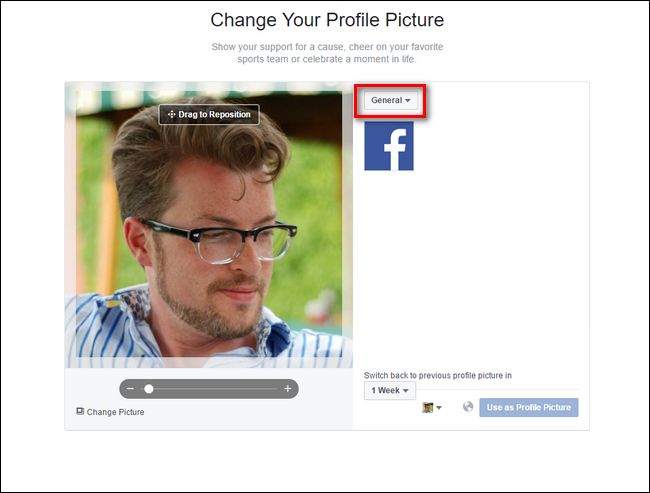
Изаберите оквир који желите да користите. Наш пример, доле наведен, је транспарент за свест о конференцији Светске Паркинсонове коалиције у Портланду. (Као страну, било би лепо када би било мало оквира са резимеом за сваку икону, тако да, рецимо, нисте погрешили овај одређени оквир за туристичку кампању у Портланду.) Након што одаберете свој оквир, можете кликнути на Падајући мени „1 недеља“ да подесите колико дуго желите да оквир задржите на месту, баш као што смо то урадили за привремену слику профила у претходном одељку.

Баш као и код укупне промене слике профила, оквир истиче на дан који је наведен, а слика вашег профила ће се вратити у претходно стање.
Уз мало подешавања, такође можете поставити привремене слике профила које деле ваше мишљење, страсти и замерке током времена пре него што профил вратите у претходно стање.








